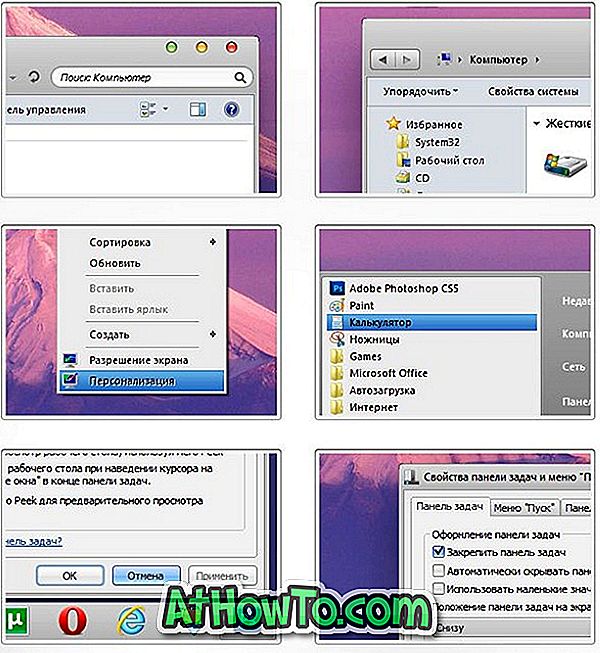Problemet - Tänk dig att du lyssnar på en melodisk musik på din Windows 10 PC / laptop / surfplatta med en hörlurar och en av dina familjemedlemmar vill också lyssna på musiken samtidigt, men han / hon föredrar inte att använda en hörlurar.
Har du någonsin undrat om det är möjligt att använda högtalare och hörlurar samtidigt på en Windows 10-dator? Ja, det är möjligt att samtidigt använda hörlurar och högtalare samtidigt i Windows 10 utan att behöva installera ytterligare program.
Använd hörlurar och högtalare samtidigt i Windows
I den här guiden kommer vi visa hur du använder högtalare och hörlurar samtidigt i Windows 10, Windows 8.1 och Windows 7.
Steg 1: Anslut hörlurarna till datorn och se till att högtalarna är anslutna.
Steg 2: Högerklicka på volymikonen i aktivitetsfältet och klicka sedan på Ljudalternativ för att öppna ljuddialogrutan. Och om volymikonen inte visas i aktivitetsfältet i systemfältet, hänvisar du till vår korrigeringsfunktion för att missa volymikonen i Windows 10-guiden.

Steg 3: Under fliken Uppspelning högerklickar du på din högtalare och klickar sedan på Set as Default Device för att göra det som standard. Om alternativet Standard Device saknas eller gråtonar är det troligt att talaren redan är standard ljudenhet på datorn och du kan hoppa över till nästa steg.

Du kommer också att se Standard Device- inmatning strax nedanför enheten, som visas på bilden ovan.

Steg 4: Byt till fliken Inspelning genom att klicka på samma.
Steg 5: Högerklicka på din mikrofon eller Stereo Mix och klicka på Egenskaper .

Steg 6: Klicka på fliken Lyssna . Här markerar du rutan märkt Lyssna på den här enheten . Välj din hörlurar från Uppspelning via den här rullgardinsmenyn.

Steg 7: Klicka på Apply- knappen. Det är allt! Ljudet ska nu komma från både din hörlurar och högtalare.
Om både hörlurar och högtalare inte spelar upp ljudet samtidigt, kontrollera om du faktiskt har ställt in högtalare som standardenhet (och inte standardkommunikationsenhet).